Telnetは、Windows 8のコンポーネントのリストには含まれていません。Telnetとは何ですか。また、ユーティリティとはどのようなものですか。 私たちにすべてを与えるもの
Telnet-tse フェンシングプロトコル、テキストコマンドを入力して、さまざまな所有物の世話をするための一種のvikoristovuetsya。 ほとんどの場合、TelnetはIT分野の専門家を獲得します。 Aleperesichnykoristuvachevіvіntezheіnоdіstatі幸運を祈ります。 たとえば、keruvannyaルーターまたは リモートコンピュータ。 次に、これらについて、プロトコルをオペレーティングシステムに追加する方法について説明します。 Windows XP telnetクライアントがロックによって有効になっている場合、Vistaの場合、このコンポーネントは日中に手動で有効にする必要があります。 Windows 10、8、および7でテザーが必要な場合は、手順をお読みください。
Windows10および8.1でTelnetを無効にする方法
Windows 10では、ボタンをマウスで右クリックします 始める選択する ソフトウェアとコンポーネント:
また、どのバージョンのOSでも、キーの組み合わせを押すことができます Win + R、 入力 ta squeeze 入る:
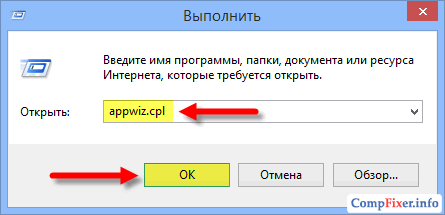
Vіknі ソフトウェアとコンポーネント力を押す Windowsコンポーネントに注意するか注意する :

アイテムから指示するチェックボックスを設定する Telnetクライアントを押して わかった :

コンポーネントのインストールをドッキングします。

準備。 これで、コンソールを開くことができ、回転します。 zamovchuvannyamユーティリティvikoristovu23ポートの場合、ただし、ポートをわかりやすく表示して、任意のポートにアクセスしてみることができます。 お尻、 telnet 192.168.1.1 21。 コマンドの後に、IPアドレスを指定します 遠くに建てますパスが必要なポートを経由します。 ポートが指定されていない場合は、ロック用のポートを使用して呼び出しを設定してみてください-23。
また、WindowsでTelnetを有効にしたくない場合は、インターネットでPuttyというユーティリティをダウンロードできます。 あなたは同じそしてもっとたくさんを得ることができます。 Merezhaで情報を探してください。
特別な呼び出しなしでさまざまな操作を実行できるため、すべてのコンピューターが接続されたサービスの存在を認識しているわけではありません ソフトウェア。 手術室で Windowsシステム LinuxはTelnetサービスです。 この資料では、サービスの認識、コマンド、およびそれを適切に実践する能力がレビューされると報告されています。
Telnetとは
Telnet-ターミナルビルの間に設置されているtsezasіbzv'yazku。 そのような接続の尻は簡単にできます:同様のタイプの接続をサポートするパーソナルコンピュータとサーバー。 Telnetはソフトウェアセキュリティではありません プロトコルを呼び出す。 さらに、次のステップは、「ターミナルネットワーク」プロトコルをサポートするために使用されるユーティリティの種類を指定することです。
最近では、Telnetはネットワークに接続するための主要な方法の1つです。 かつてのユーティリティ 実質的に無敵。 この日、オペレーティングシステムには、coristuvachの追加ドキュメントがあるかどうかを含め、完全なプロトコルがインストールされています。
このプロトコルは、いくつかの操作で相互にリンクされています。
- 繋がりリモート作業テーブルへ。
- 再検証接続用のポート。
- ビクトリアリモートマシンではアクセスしにくいソフトウェアセキュリティ。
- zastosuvannya システムディレクトリ、yakіはできますが、vіdkritіはzvikoristannymtsgogoタイプのプロトコルのみです。
- 修正 Eメール追加のソフトウェアを使用せずに;
- coristuvachi、vikorivuchiプロトコルは他のcoristuvachiを許可します アクセスするあなたのパソコンに。
インストールされ、起動されました
ユーティリティをダウンロードする必要はありません。TelnetはWindows7/8/10でプロモーション用に利用できます。
インストールと起動の手順:
クライアントを起動するには、コマンドラインを入力する必要があります。

WindowsへのTelnetのインストールに関するビデオをよく理解しておくことをお勧めします。
ポートの調整
新しいへのアクセスのために国境ポートをチェックしています パソコン Telnetの場合:
- ウィンドウでtelnetipコマンドを実行する必要があります。
- さらにフォロー 入力IPアドレスコンピューター、たとえば192.168.1.1。 インストールされているルーターのアドレスを確認できます。
- たとえば、FTPポート「21」を入力します。 この順序で、コマンドは次のようになります。telnet 192.168.0.1 21;
- 誰の後に現れるか 許しについてのリマインダー、ポートにアクセスできないか、ポートが開いているかのように追加のデータを入力する必要があるため。
Telnetコマンド
それとの相互作用の方法でのユーティリティのコマンド。 表示用 すべてのコマンドのリスト、「help」と入力する必要があります。 主なコマンドを詳しく見てみましょう。
- 「オープン」-リクエストにより許可 vikonati接続リモートサーバーへ。
- 選ぶ プロセスの中断リモートサーバーへの接続。
- セットする- パッチサーバーへの接続パラメータ。
- 「用語」-の割り当てを要求する 端子タイプの説明;
- 「エスケープ」-セット ケルのシンボル;
- 「モード」-選択 ロボットレジーム;
- 「未設定」 割引以前に要求されたパラメーター。
- "始める"- 発売サーバー;
- "一時停止"- ティムチャの歯サーバーロボット;
- "継続する" 継続的な作業一時停止後のサーバー。
- 「停止」-外 pripinennya robotiサーバ。
Linux上のTelnet
WindowsではYaki、ウェイクアップではTelnet オペレーティング·システム Linux。 以前は標準のTelnetプロトコルでしたが、現在では世界中にSSHショートカットが増えています。 古いOSと同様に、Linuxユーティリティは、ポートやルーターなどを再チェックするために勝利を収めています。
主な操作モードを見てみましょう。
- « 行». Tseyモード作業をお勧めします。 このように、編集はローカルPCで行われ、準備ができている場合は、その方法でのみサーバーに送信されます。
- « 文字ごと"。 外部コンソールで入力された文字のスキンがリモートサーバーに送信されます。 ここでテキストを編集することはできません。 バックスペースヘルプの後ろに記号が表示されている場合は、サーバーにも送信されます。
Linuxの基本コマンド:
- 「閉じる」-接続を再開します。
- 「暗号化」-暗号化を有効にします。
- 「ログアウト」-ユーティリティをログアウトしてシャットダウンします。
- 「モード」-ロボットモードを選択します。
- 「ステータス」-キャンプ;
- 「送信」-Telnetリクエストを送信します。
- "set"-サーバーパラメータを設定します。
- 「オープン」-リモートサーバーへの接続。
- 「表示」-特殊記号の表示。
- viknіコンソールでそれはのために入力されます サーバーの可用性チェック例: "telnet 192.168.1.243";
- 「telnetlocalhost122」および「telnetlocalhost21」と入力して、ポートへの再確認済みアクセスを許可しました。 コンソールの画面には、どのポートであっても、注文を受け入れた人に関する通知が表示されます。
- お尻 リモートケア telnetの助けを借りて。 このためには、ヘッドウィンドウで「telnetlocalhost23」と入力する必要があります。 zamovchuvannyamの「23」ポートvikoristovuёtsya。 リモートkeruvannyaを作成するには、にインストールする必要があります ローカルコンピュータ「telnetサーバー」。 その後、ログインとパスワードの入力を求められます。
Telnetの欠点
このプロトコルの主な欠点は、その日からの距離です 暗号化なし。 セキュリティの唯一の瞬間は、telnetセッションでのkoristuvachivの承認です。 プロトログインとパスワードも暗号化されていない形式で送信されるため、他の方法でアクセスすることができます。 地方の国境で重要なデータであるかどうかを転送することは強くお勧めしません。
システム管理者になる システムユーティリティ Windowsの場合-telnet.exe。 このプログラムを使用すると、起動パラメータに割り当てられたアドレスとポートでローカルサーバーとリモートサーバーに接続できます。 ポートでサーバーに接続してコマンドを入力する可能性を再確認するための重要なこと。 したがって、このユーティリティが追加のソフトウェアやサービスに使用されることは珍しくありません。 ただし、Telnetがロックされていないように見えることがよくあります。
コマンドラインからtelnet.exeをインストールする方法
最も簡単な方法は、管理者の権限を使用して次のコマンドを実行することです。
dism / online / Enable-Feature / FeatureName:TelnetClient
「Enter」とpokaєmoを押すと、「操作が正常に完了しました」と表示される場合があります。 インストールが完了した人。
WindowsコンポーネントへのTelnetクライアントのインストール
コマンドラインで戦いたくない静かな人のための別の方法、そうでなければ最初の方法はspratsyuvavではありません。 のIdemo 「コントロールパネル->プログラムとコンポーネント->Windowsコンポーネントの有効化または無効化」[Telnetクライアント]チェックボックスをオンにします。

たぶんあなたは新しいものが必要です Windowsディスク。 コンポーネントのリストが空になる場合は、次の1つの値を修正する必要があります。 Windowsレジストリ。 次のコマンドでレジストリエディタを起動します。
regedit
パスに従ってください:
HKEY_LOCAL_MACHINE \ SYSTEM \ CurrentControlSet \ Control \ Windows
CSDVersionパラメーターの値をに変更します 100 また 0 。 レザバンテージ。
さらに、MicrosoftのWindowsオペレーティングシステムのtelnetクライアントは保護されていますが、これはシンプルなツールでもあり、特別なポートで外部サーバーへのTCP接続をテストするために使用できるより優れたツールです。
たとえば、HTTPトラフィックサービスのポート80を配置するWebサーバー上でネットワーク接続の問題を実行しようとしている場合は便利ですが、Web側では実行できません。ポート80でWebサーバーに接続するtelnetを使用して、リクエストを送信できます。
たとえば、接続は正常であるがWebサーバーに問題があるか、Webサーバーが停止していて、ポートがまったくリッスンしていない可能性があります。 telnetを使用すると、何が起こっているのかをよりよく理解できます。
telnetクライアントの有効化
まず、クライアントにtelnetで接続する必要があります。これは、スピードを上げることができないため、クライアントに勝った場合、ドットの結果をスピードアップすることができます。
C:\> telnet google.com 80 "telnet"は、内部または外部コマンド、操作可能なプログラム、またはバッチファイルとして認識されません。 C:\>
クライアントを通信回線に接続するか、グラフィックを介して接続できます。
コマンドラインからtelnetクライアントを有効にする
管理者権限でコマンドプロンプトで以下のコマンドを実行します。
Pkgmgr / iu: "TelnetClient"
これで、数秒後にtelnetを使用できるようになります。
グラフィカルユーザーインターフェイスを介したTelnetクライアントの有効化
telnetクライアントが有効になっていることを確認する
コマンドプロンプトまたはPowerShellを開き、「telnet」と入力してEnterキーを押します。 これが成功した場合は、次のようなプロンプトが表示されます。
MicrosoftTelnetへようこそエスケープ文字は「CTRL+]」ですMicrosoftTelnet>
すでにtelnetをインストールしていますが、まだ失敗していますか?
歌の状況では、telnetコマンドのサポートの管理者として、コマンドが思い出したり、支配したりする責任があります。さらに、それが真実であるため、それらについて伝える責任があります。 ではなかったまったく有効になっています。
クライアント telnet、遠く離れたケアシステムの専門である私たちは、その優れた診断をすぐに許します フェンシングの問題また、TCPプロトコルを介してリモートサーバー上の別のサービス(より正確には、サービスをリッスンするポート)の可用性を確認できます(telnetヘルプのUDPサービスを検出しないでください)。 さらに、より多くの管理者のために telnetコマンドフローリングは自然で自然であり、ping(ICMPプロトコル)の助けを借りてリモートシステムの可用性を確認した直後に、ためらうことなくダイヤルできます。
Windows8クライアント ロックの背後にあるtelnet 含まれています。 壊れたセキュリティミラーリング(この原則は、Telnetロッククライアントをインストールしないが、Windows Vista / 2008を修復しているMicrosoftの小売業者によって守られています)。 Windows 8のTelnetクライアントが毎日稼働しているという意味ではなく、アクティブ化する必要があります。
ヘルプが必要な場合は、Windows8でTelnetクライアントをアクティブ化できます グラフィックインターフェイス、 また コマンドライン。 以下では、オフェンスのオプションについて説明します。
ノート注:操作を割り当てるには、ローカル管理者権限(管理者グループに保管されている)が必要です。
ヘルプのためにインストールされたTelnetクライアントWindows8リカバリパネル
Windows 8にTelnetクライアントをインストールする最も簡単な方法は、通常のcoristuvachev(ヘルプパネルの背後にあるグラフィック)を使用することです。 Windows管理。 どちらがkeruvannyaのパネルを開き、次のパスを通過します。 コントロールパネル -> プログラムのアンインストールまたは変更 > Windowsの機能をオンまたはオフにします.
利用可能なWindows8コンポーネントのリストがウィンドウに表示されます。要素の検索 Telnetクライアント目盛りを付けてから[OK]を押すと、コンポーネントのインストールが開始されます。

ノート。 Windows 8 Telnetサーバーコンポーネントは、インストールせずにセキュリティミラーリングを行うことはお勧めしません。
インストールが完了したら、コマンドラインを入力してTelnetクライアントの実行を試みることができます
コマンドラインからWindows8にTelnetをインストールする
さらに簡単なのは、Windowsコマンドラインの機能が必要なWindows8にTelnetクライアントをインストールする方法です。
ウィンドウイメージを提供する追加のユーティリティについては、同じ操作を逆にすることができます。 Dism:
Dism / online / Enable-Feature / FeatureName:TelnetClient

次のコマンドを使用して、Windows8でTelnetクライアントを視覚化できます。
Dism / online / Disable-Feature / FeatureName:TelnetClient
/ w pkgmgr / uu:"TelnetClient"を起動します
ドメインの近くのリモートコンピュータでTelnetをアクティブ化する必要がある場合は、次のスタートアップスクリプトを使用してTelnetを高速化できます。 グループポリシー、上記のコマンドの1つに勝ちます。










